Как исправить Spotify Web Player, когда он перестает работать
Одна из замечательных особенностей Spotify заключается в том, что вам не нужно ничего скачивать, чтобы слушать музыку или подкасты. Вы можете наслаждаться всем этим через веб-плеер Spotify. Но что происходит, когда веб-плеер перестает работать, и вы погружаетесь в тишину?
Независимо от того, остановился ли веб-плеер Spotify из-за устаревания вашего браузера, неправильной настройки Spotify или чего-то еще, наше руководство поможет вам разобраться в этом в кратчайшие сроки.
1. Выйдите из аккаунта везде
Если вы вошли в свою учетную запись Spotify с нескольких устройств, это может помешать правильной работе веб-плеера, особенно если кто-то другой одновременно использует вашу учетную запись. Чтобы исправить это, вы должны выйти из системы на всех устройствах.
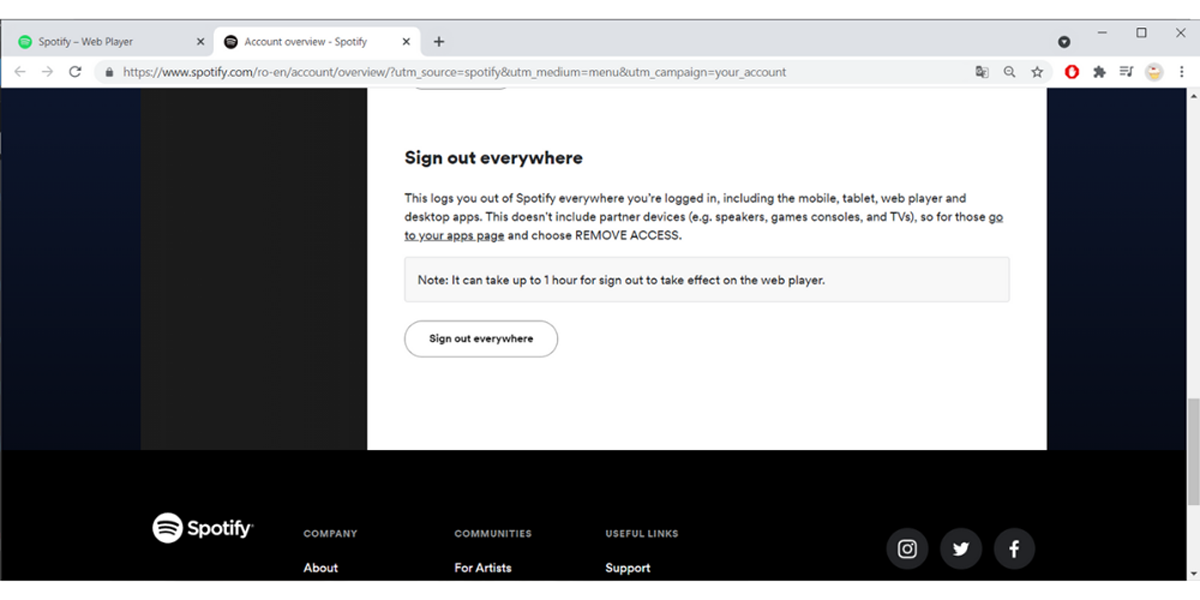
Перейдите в Профиль> Учетная запись и нажмите Выйти везде . Затем войдите в свою учетную запись и проверьте, работает ли теперь веб-плеер Spotify.
2. Очистите кеш браузера и файлы cookie.
Если вы можете запустить веб-плеер, но ничего не можете слушать, вам следует очистить кеш браузера и удалить файлы cookie. Вот как это можно сделать в Google Chrome:
- Откройте меню браузера, щелкнув значок с тремя точками в правом верхнем углу.
- Перейдите в Дополнительные инструменты> Очистить данные просмотра .
- Установите Диапазон времени на Все время .
- Проверьте файлы cookie и другие данные сайта .
- Отметьте Кэшированные изображения и файлы .
- Щелкните Очистить данные .
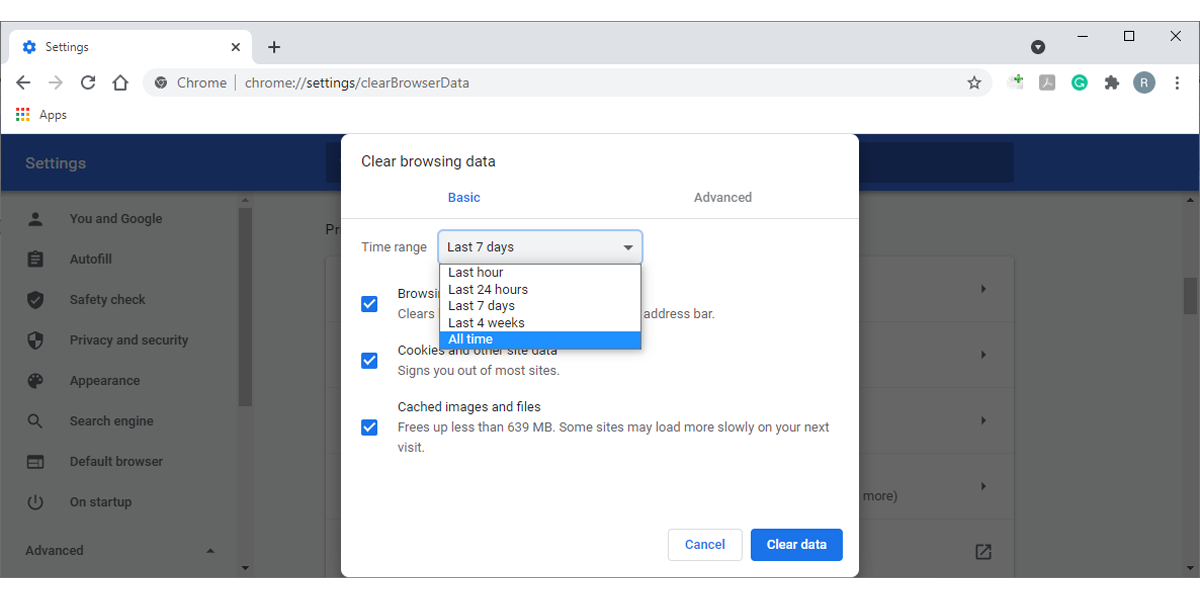
Если вы используете Firefox, перейдите в раздел about: preferences # privacy , прокрутите вниз до раздела «История» и нажмите кнопку « Очистить историю» .
3. Разрешить сайтам воспроизводить защищенный контент
Если вы получаете сообщение « Воспроизведение защищенного контента не включено» при открытии веб-плеера Spotify, вам следует взглянуть на настройки своего браузера. Выполните следующие действия, чтобы включить защищенный контент в Google Chrome:
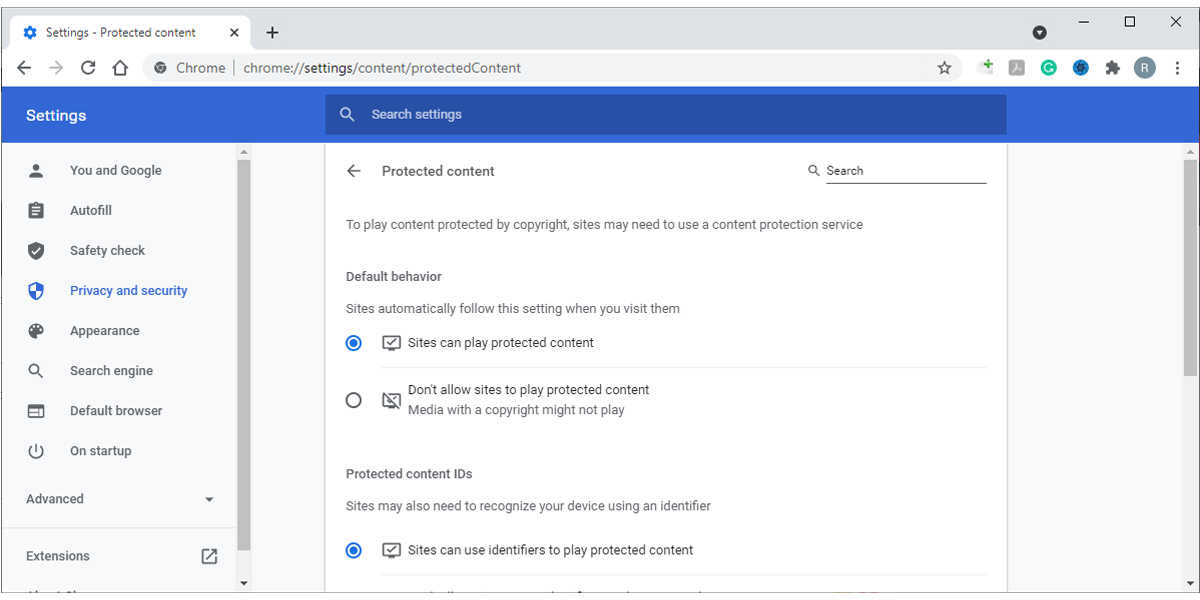
- Откройте меню браузера и перейдите в Настройки .
- Щелкните Конфиденциальность и безопасность> Настройки сайта .
- Выберите « Дополнительные параметры содержимого» и установите флажок « Сайты могут запрашивать воспроизведение защищенного содержимого» .
4. Проверьте расширения вашего браузера.
Есть вероятность, что одно из расширений вашего браузера мешает правильной работе Spotify веб-плеера. Одно из решений – запустить браузер в режиме инкогнито или в приватном режиме . Если Spotify работает, значит, проблема связана с одним из ваших расширений. Вы можете отключить все расширения и снова включить их одно за другим, чтобы узнать, какое из них создает конфликт.
Также вы можете использовать другой браузер. Если это сработает, возможно, вам придется переустановить или обновить основной браузер.
5. Измените свое местоположение Spotify
Когда вы вернулись из отпуска и вернулись к работе, возможно, Spotify забыли обновить ваше местоположение. К счастью, вы можете легко исправить это, выполнив следующие действия:
- Войдите в свою учетную запись.
- Щелкните Профиль> Изменить профиль .
- Прокрутите вниз до Country и выберите свою страну или регион из этого списка.
- Щелкните Сохранить профиль .
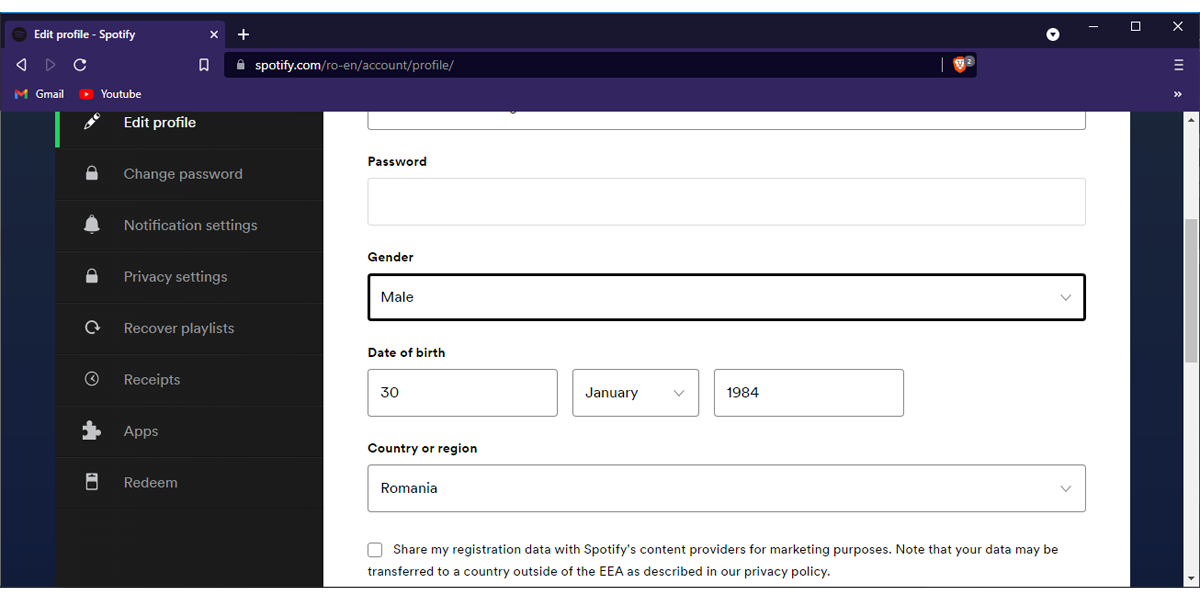
Если вы создали свою учетную запись Spotify с помощью Apple или Facebook, вам также придется обновить свою страну или регион этими услугами.
6. Убедитесь, что вы слушаете на своем компьютере
Если вы использовали Spotify на своем телефоне, а затем переключились на использование веб-плеера, Spotify могло запутаться. Особенно, если вы его не закрывали на телефоне.
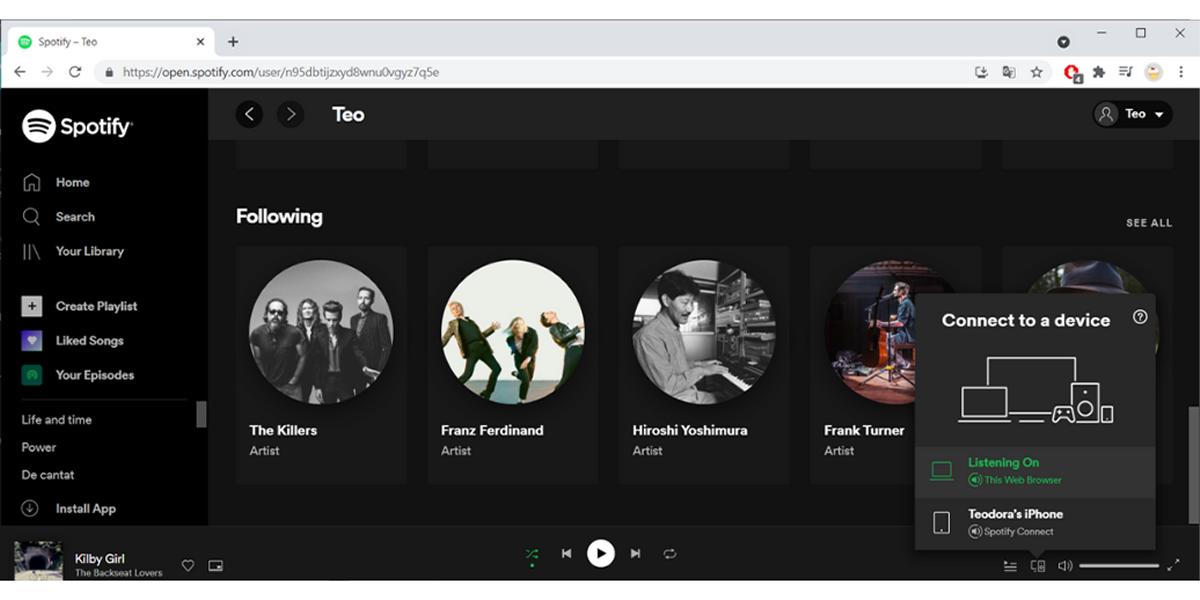
Чтобы исправить это, щелкните значок « Подключиться к устройству» внизу экрана и выберите « Этот веб-браузер» . Если он уже выбран, выберите другой вариант, подождите несколько секунд и снова выберите « Этот веб-браузер» .
7. Установите приложение Spotify Desktop.
Если вы перепробовали все из нашего списка и все еще не смогли исправить Spotify, есть одно последнее решение: используйте настольное приложение. Хотя на самом деле это не исправление, у него есть несколько преимуществ. Это не позволит вашему браузеру использовать слишком много памяти, и вы можете легко изменить список воспроизведения, не находя Spotify среди множества вкладок.
Заставьте Spotify работать и музыку играет
Хотя Spotify – крупнейший сервис потоковой передачи музыки, он не безошибочный. К счастью, вы можете использовать решения, которые мы собрали вместе, так что вы можете вернуться к прослушиванию любимой музыки и подкастов в кратчайшие сроки.